4 Cách nén video trên điện thoại Android, iPhone đơn giản

Trong thế giới số hóa ngày nay, việc nén video trên điện thoại trở thành một yếu tố quan trọng để tiết kiệm không lưu trữ và chia sẻ nhanh chóng. Bằng cách này, người dùng có thể thoải mái ghi lại những khoảnh khắc quan trọng mà không lo lắng về dung lượng. Hãy cùng Sforum khám phá các cách nén video trên điện thoại iPhone, Android đơn giản và hiệu quả trong bài viết này nhé!
Cách nén video trên điện thoại iPhone
Khi bạn chụp hoặc quay quá nhiều ảnh và video, điện thoại iPhone của bạn có thể nhanh chóng hết dung lượng. Để giải quyết vấn đề này, bạn có thể tham khảo các cách nén video trên điện thoại iPhone mà vẫn giữ được chất lượng hình ảnh và âm thanh được Sforum tổng hợp trong nội dung tiếp theo.
Cách nén video trên chính điện thoại iPhone
Sau đây là chi tiết từng thao tác trong cách nén video trên điện thoại iPhone của bạn vô cùng dễ dàng mà bạn có thể tham khảo thực hiện. Tuy nhiên, cách này chỉ phù hợp khi điều chỉnh chất lượng video trước khi quay.
Bước 1: Trên điện thoại iPhone, bạn truy cập vào ứng dụng “Cài đặt”. Chọn tiếp mục “Camera'.

Bước 2: Tiếp tục chọn mục “Quay video'. Màn hình sẽ hiển thị các lựa chọn như hình minh họa. Tùy theo dòng iPhone mà sẽ có ít hoặc đầy đủ như hình. Bạn có thể tùy chọn mức dung lượng của video mà bạn mong muốn là đã thực hiện hoàn tất cách nén video trên điện thoại iPhone.

Nén video trên điện thoại iPhone bằng ứng dụng
Video Compress là ứng dụng hỗ trợ nén video phổ biến trên iPhone hiện nay. Ứng dụng miễn phí và có các tùy chọn cách nén video trên điện thoại iPhone không giới hạn. Đây là giải pháp đơn giản nhất giúp bạn tiết kiệm dung lượng trên iPhone của mình. Sau đây là thao tác chi tiết mà bạn có thể tham khảo:
Bước 1: Truy cập vào ứng dụng “Video Compress' trên điện thoại. Nếu chưa có thì bạn có thể lên App Store tải về như hình minh họa dưới đây. Sau đó chọn vào mục “Nén video”.

Bước 2: Cho phép ứng dụng truy cập vào thư viện ảnh của bạn. Tiếp theo, chỉ cần chọn tải lên video bạn muốn thực hiện cách nén video trên điện thoại.

Bước 3: Chọn mức dung lượng muốn nén cho video. Nhấn chọn mũi tên bên góc phải phía trên màn hình để bắt đầu thực hiện quá trình nén. Sau khi hoàn tất thì bạn có thể chọn “Xuất video' để lưu về điện thoại của mình. Chỉ với vài thao tác đơn giản là đã hoàn thành cách nén video trên điện thoại iPhone.

Cách nén video trên điện thoại iPhone trực tuyến
Ngoài 2 cách trên, nếu bạn muốn thực hiện nén video nhanh chóng, tiết kiệm thời gian nhất thì bạn có thể tham khảo cách nén video trên iPhone trực tuyến dưới đây.
Bước 1: Truy cập vào đường dẫn nén video trực tuyến theo địa chỉ https://www.videosmaller.com/.

Bước 2: Sau đó, bạn sẽ nhận về giao diện của website như hình minh họa dưới đây. Bạn chọn mục “Browse' để tải lên video mà bạn muốn thực hiện cách nén video trên điện thoại.

Bước 3: Bạn có thể tùy chỉnh mức dung lượng muốn nén cho video ngay tại mục “Do not scale'. Hoặc nhấn chọn vào “Use low compression level (best quality)” để cách nén video trên điện thoại iPhone cho chất lượng tốt nhất.

Bước 4: Nhấn chọn “Upload video' để bằng đầu thực hiện quy trình cho cách nén video trên điện thoại này.

Bước 5: Ngay tại giao diện đó bạn sẽ thấy mục “Completed' khi đã hoàn tất quá trình cách nén video trên điện thoại. Chọn tải video theo đường dẫn đã được hiện ra.

Cách nén video trên điện thoại Android
Dưới đây là chia sẻ chi tiết từng thao tác nén video trên điện thoại Android thông qua ứng dụng thứ 3 mà bạn có thể tham khảo để thực hiện.
Bước 1: Tải ứng dụng Panda Video Compressor để thực hiện quá trình nén video.
Bước 2: Tại giao diện màn hình chính của ứng dụng bạn sẽ thấy 2 mục. Bao gồm “Original' là toàn bộ video trên thiết bị của bạn và “Compressed' là những video đã được nén. Chọn vào mục “Original' và chọn “Next' để bắt đầu cách nén video trên điện thoại Android.

Bước 3: Ngay tại giao diện “Set size' vừa hiện ra, bạn có thể tìm thấy các tùy chọn về kích thước video được ứng dụng hỗ trợ. Dung lượng của video sẽ được tối ưu hóa khi kích thước được giảm xuống. Sau khi đã có cho mình lựa chọn phù hợp, nhấn chọn “Compress' để bắt đầu cách nén video trên điện thoại Android.

Bước 4: Sau khi hoàn tất cách nén video trên điện thoại Android, ứng dụng sẽ hiển thị bảng so sánh dung lượng cho từng video. Bạn chỉ cần nhấn 'So sánh' để kiểm tra mức dung lượng đã được giảm. Nếu mọi thứ đều đạt được yêu cầu của bạn, chỉ cần nhấn 'Save' để lưu lại.

Video sẽ được lưu trong thư mục 'Movies' - 'Video Panda' với định dạng MP4. Panda Video Compressor còn hỗ trợ thống kê số lượng video đã được tối ưu. Nếu muốn sử dụng tính năng này, bạn có thể nhấn 'Đăng nhập' bằng tài khoản Google/Facebook/email. Sau đó, mở trình đơn để kiểm tra chất lượng mà ứng dụng đã giúp bạn tiết kiệm.
Một số lưu ý khi nén video trên điện thoại
Khi bắt đầu thực hiện các cách nén video trên điện thoại, hãy lưu ý đến những điều sau đây để đảm bảo bạn đạt được kết quả tốt nhất:
- Chất lượng đầu ra: Lựa chọn mức độ nén sao cho chất lượng của video sau khi xử lý vẫn đảm bảo đáp ứng mục tiêu sử dụng của bạn. Đôi khi, giảm chất lượng quá mức có thể làm ảnh hưởng đến trải nghiệm.
- Quản lý dung lượng: Hãy kiểm tra dung lượng video sau khi nén. Đảm bảo rằng nó không vượt quá giới hạn mong muốn. Hoặc không lưu trữ trên điện thoại di động của bạn được.
- Tùy chọn kích thước: Để video có thể phù hợp với mục tiêu sử dụng. Đặc biệt nếu bạn định chia sẻ video qua email. Việc giảm kích thước có thể giúp tối ưu hóa chất lượng video. Đồng thời, có thể dễ dàng gửi mà không tốn quá nhiều thời gian.
- Kiểm tra dung lượng lưu trữ tổng cộng: Đôi khi quá trình nén video thông qua ứng dụng thứ 3 có thể tích lũy và làm tăng dung lượng lưu trữ tổng cộng trên điện thoại. Theo dõi tổng lượng lưu trữ cộng đồng giúp bạn duy trì sự cân bằng giữa mức dung lượng của các ứng dụng trên điện thoại.

Tạm kết
Trên đây là những chia sẻ về cách nén video trên điện thoại iPhone, Android đơn giản, nhanh chóng. Hy vọng bài viết này sẽ giúp bạn thực hiện thành công và có thể nén video theo kích thước mong muốn của mình. Hãy thường xuyên theo dõi Sforum để không bỏ lỡ những thủ thuật hữu ích nhé!
Việc nén video trên điện thoại sẽ rất hữu ích trong cuộc sống của bạn. Vừa nhanh chóng vừa có thể tiết kiệm được rất nhiều không gian lưu trữ trên điện thoại. Bên cạnh đó, nếu muốn có được video chất lượng 4K thì bạn có thể tham khảo thêm các dòng điện thoại iPhone bán chạy nhất của Sforum sau đây.
[Product_Listing categoryid='132' propertyid=' customlink='https://cellphones.com.vn/mobile/apple.html' title='Các dòng iPhone đang được quan tâm nhiều tại CellphoneS']
- Xem thêm bài viết chuyên mục:Thủ thuật điện thoại







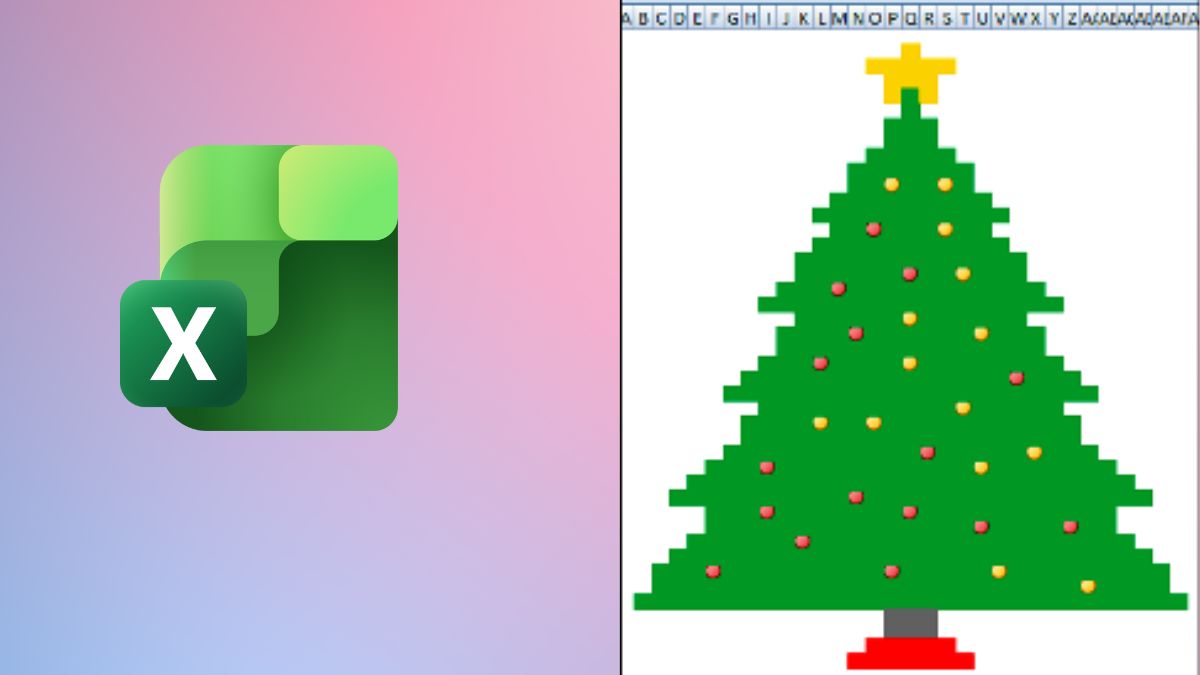
Bình luận (0)